
Grim Dawnにはバグがあります。つまり、問題を修正するためにさまざまなアセットを調整する必要があるかもしれません。ありがたいことに、便利なコンソールコマンドがあります。
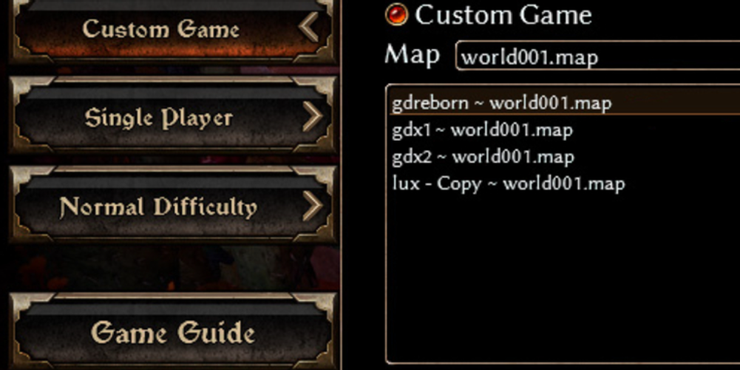
コンソールにアクセスしてコマンドの入力を有効にするには、プレーヤーはスタートボタンのすぐ下にあるメニューの[カスタムゲーム]オプションに移動する必要があります。 [カスタムゲーム]をクリックした後、チルダ(〜)またはアポストロフィ( ‘)キーを押して、目的のコマンドの入力を開始します。挿入できるものはたくさんあり、それぞれ機能が大きく異なるため、カテゴリ別に分類します。さらに、一部のコマンドは、特定の機能の状態を示すために「True」または「False」のいずれかの応答で応答することに注意してください。
コンソールコマンドへのアクセスと使用は、メニューのレイアウトとゲームの一般的なロジックを理解するまで、最初は厄介な場合があります。キーボードショートカットを学ぶことも多くの時間を節約できるので、後で使用するためにいくつかのより重要なものを覚えておいてください。覚えておくべきもう1つの概念は、問題の明確な解決策がない場合があることです。ゲームを再開する前に終了することが、他のことをする前に試すのに最適なトラブルシューティング手法です 。
GrimDawnテクニカルコンソールコマンド
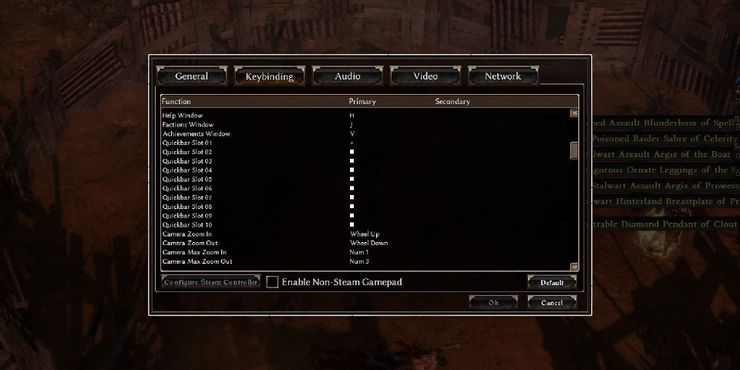
これらの Grim Dawn コンソールコマンドは、ゲームの基本設定に関連します。また、ゲームの通常のメニューを使用する代わりに、別の方法で操作することもできます。
バインドコマンド
- BindDown-コマンドを次に押されたキーにバインドします
- BindToggle-コマンドを「True」または「False」の値でバインドして、次に押されたキーで切り替えます
- BindUp-コマンドを次にリリースされたキーにバインドします
開始および停止コマンド
- 閉じる-コンソールを閉じます
- Exec-コマンドスクリプトを実行します
- 終了-ゲームを終了します
ビジュアルコマンド
- ScreenShot-スクリーンショットを撮ります
- graphics.ReloadResources-すべてのリソースを強制的に再読み込みします
- graphics.Stats-さまざまな統計情報(フレームレートを含む)の表示を有効または無効にします
デバッグコマンド
- debug.physics-発生が物理エンジンに影響を与えるタイミングのデータを表示します
オーディオコマンド
- sound.Stats-さまざまなサウンド統計の表示を有効または無効にします
GrimDawnでテクニカルコンソールコマンドを使用する場合
テクニカルコンソールコマンドを使用する適切なタイミングは、オーディオ、ビデオ、バインディングなど、ゲームのコアコンポーネントに問題がある場合です。さらに、物理関連の懸念事項は、デバッグコンソールコマンドで調べることができます。発射物やヒットボックスで何か奇妙なことが起こっている場合は、他の方法では調べることができません。ただし、このデータの一部を解釈するには、これらのツールを使用してゲームのさまざまな領域を確認すると役立つ場合があります。
GrimDawnのキャラクターコンソールコマンド
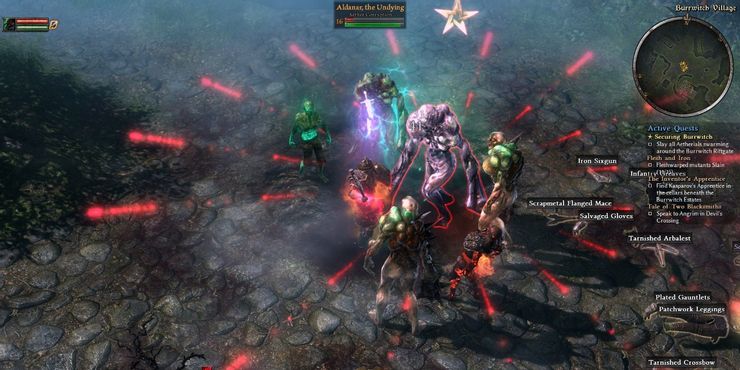
自分のキャラクターに関連する値に直接影響するコマンドのグループがあります。これらを調整して、ゲームのスクリプトと処理に重要なさまざまなトークンや、問題のデバッグとスタック解除に役立つ他の多くの特性を付与または削除できます。
- character.AnyoneHasToken-誰かがトークンを持っている場合は「True」を返します
- character.ClearPlayerTokens-保存されているすべてのトリガートークンをプレーヤーから削除します
- character.GiveTakeGold-指定された量を与えます(負の値は金を奪い、「0」は金をゼロに減らします)
- character.GrantPlayerToken-プレーヤーに指定されたトークンを与えます
- character.LogData-プレイヤー、NPC、モンスターの上にさまざまなデータを表示します
- character.RevokePlayerToken-指定されたトークンをプレーヤーから取り消します
- character.ServerHasToken-サーバーにトークンがある場合は「True」を返します
- character.SetPlayerInvisible-敵を攻撃できる間、プレーヤーを敵から見えなくします
- character.ShowAngerLevels-AIのデバッグ情報
- character.ShowPlayerTokens-プレーヤーのトリガートークンをコンソールにダンプします
- character.WarpCursor-プレイヤーが常に目的地にワープするようにします
GrimDawnでキャラクターコンソールコマンドを使用するタイミング
主に、これらのコンソールコマンドは、キャラクター関連の権限、およびゲームがさまざまなエンティティとそれらの関係を識別する方法に関連する問題を解決することを目的としています。彼らが敵対的であるか友好的であるか、そしてはるかに。地形やオブジェクトのエラーからキャラクターを物理的に解放するのに役立つだけでなく、キャラクターコンソールコマンドを使用して、通常は許可されていない場所にプレイヤーを移動させる卑劣な Grim Dawn チートを行うことができます。 。
GrimDawnゲームコンソールコマンド

このグループの名前は少しわかりにくいですが、プレーヤーやそのキャラクターに直接接続されていないゲームプレイ要素に使用するものであることを意味します。ただし、行うことができるすべての変更と同様に、ケアンでのプレーヤーの経験は必ず変更されます。
- game.decrementdevotion-献身ポイントを削除します
- game.Give-オブジェクトを作成してプレーヤーに渡します
- game.God-神モードを有効または無効にします
- game.IgnoreRequirements-プレーヤーが要件に関係なく何でも装備できるようにします
- game.IncrementAttribute-プレーヤーに属性ポイントを与えます
- game.incrementdevotion-プレイヤーに献身ポイントを与えます
- game.IncrementLevel-プレーヤーのレベルを上げます
- game.IncrementSkill-プレイヤーにスキルポイントを与えます
- game.IncrementSkill-指定されたスキルに割り当てられるポイントの数を増やします
- game.Invincible-無敵であることを切り替えます
- game.KillMe-プレイヤーを殺します
- game.LargeDumpFiles true / false-大きなダンプファイルのエクスポートを有効または無効にします
- game.PlayStats-画面にさまざまなプレーヤーの統計情報を表示します
- game.ShowCursor-マウスカーソルを表示または非表示にします
- game.ShowDynamicObstacles-機能は検証されていませんが、ゲーム内の一部のオブジェクトの物理的プロパティが明らかに変更されています
- game.ShowErrorMessages-「スキルの準備ができていません」エラーメッセージを表示または非表示にします
- game.ShowHud-ユーザーインターフェイス(UI)を有効または無効にします
- game.Spawn-プレーヤーの場所にオブジェクトを作成します
- game.Speed-ゲーム速度の乗数を設定します
- game.Teleport-プレイヤーを指定された座標にテレポートします
- game.Uber-マナロスを有効または無効にします
GrimDawnでゲームコンソールコマンドを使用するタイミング
コンソールコマンドのさまざまなカテゴリの中で、これは最も強力な Grim Dawn チート:ゴッドモードを備えたものです。数回のキーストロークで、プレーヤーは無敵になることができます。ただし、完全に新しいエンティティを生成したり、制限なしでキャラクターの統計を大幅に操作したりするなど、他のゲームコンソールコマンドを使用してより印象的な行為を実行できます。全体として、プレーヤーはゲームデータの特定のビットを実験または検索する場合にのみ、これらのコマンドを使用する必要があります。そのような非常識なパワーは、ゲームプレイに挑戦を完全に排除する結果になります。これは、 Grim Dawn をとても楽しいものにする特徴の1つです。そもそも。